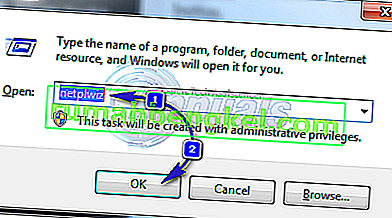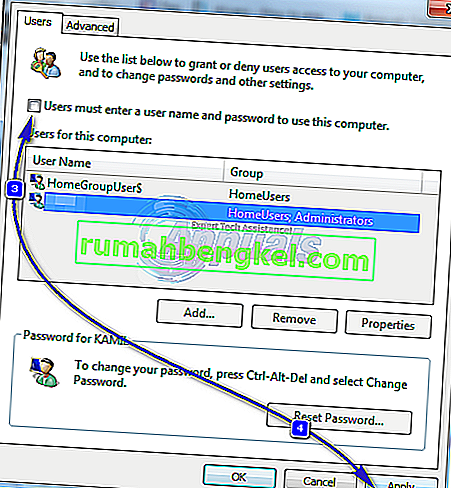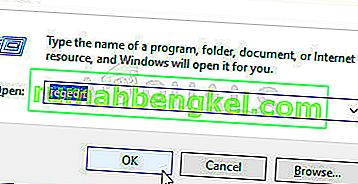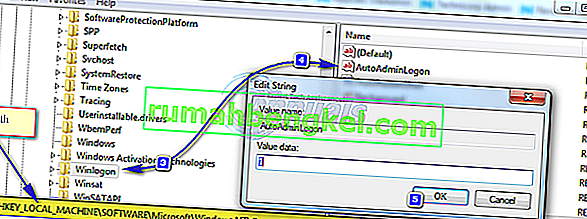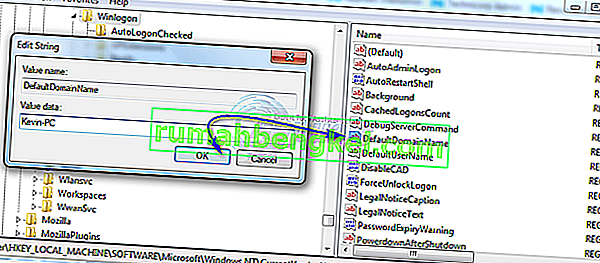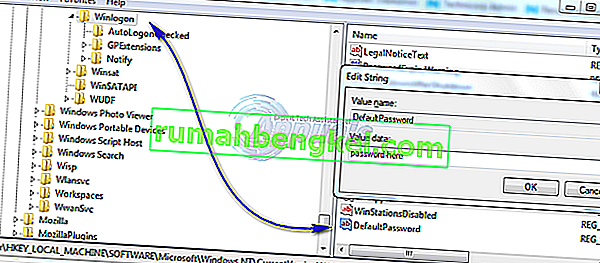컴퓨터의 무단 사용을 방지하기 위해 암호가 있습니다. 암호를 아는 사람 만 컴퓨터에 액세스 할 수 있습니다. 그러나 다른 사람이 물리적으로 액세스 할 수없는 상태에서 고객이 항상 귀하의 보호를받는 경우 암호를 묻지 않고 자동으로 로그인하도록 Windows 7을 설정할 수 있습니다. 가정 환경에서 실행되는 컴퓨터의 경우 사용자 계정 마법사를 통해 설정을 쉽게 변경할 수 있습니다. 도메인에 연결된 컴퓨터의 경우 레지스트리 설정을 수정해야합니다. 아래의 레지스트리 편집을위한 두 번째 방법을 참조하십시오.
고급 사용자 계정 창을 통해
이 방법은 Windows 7을 실행하는 가정용 컴퓨터와 같이 도메인 네트워크의 일부가 아닌 모든 컴퓨터에 적용됩니다.
- 홀드 Windows 키 와 R 키를 눌러을 . 실행 대화 상자에 netplwiz 를 입력 하고 확인을 클릭 합니다.
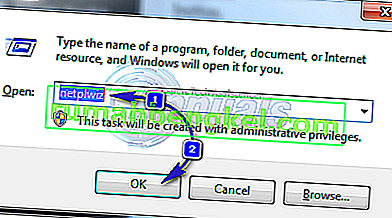
- 사용자 계정 대화 상자가 열립니다. 이 컴퓨터의 사용자 아래에서 자동 로그인을 구성 할 사용자를 강조 표시하고 " 사용자가이 컴퓨터를 사용하려면 사용자 이름과 비밀번호를 입력해야합니다 "옆의 확인란을 선택 취소하고 적용을 클릭 합니다.
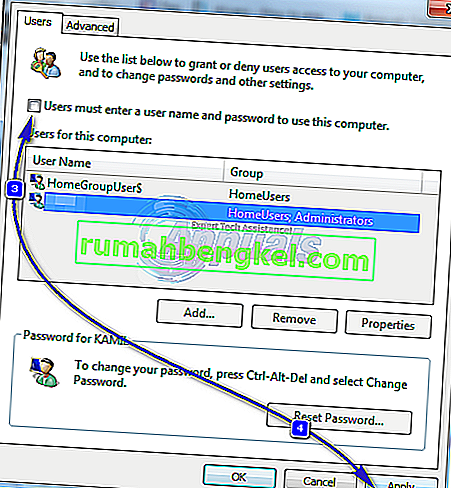
- 자동 로그온 대화 상자가 나타납니다. 계정의 비밀번호를 입력하고 확인을 클릭하십시오. 암호 설정이없는 경우 그대로두고 확인을 클릭 합니다.

도메인에 연결된 컴퓨터의 경우
도메인 네트워크에있는 경우 위의 방법이 적용되지 않습니다. 이는 사용자 이름과 암호가 Active Directory에 의해 할당되므로 도메인 환경에서 암호를 입력하지 않고 로그인하려면 레지스트리를 수정해야하기 때문입니다. 이렇게하려면 아래 단계를 따르십시오.
경고 : 레지스트리 편집에는 기술적 전문 지식이 필요하므로 자신의 책임하에 진행하십시오. 제대로 수행하지 않으면 복구 할 수 없을 정도로 시스템이 손상 될 수 있습니다.
- 잡고 윈도우 키를 누른 상태에서 R을 . 실행 대화 상자에 regedit 를 입력 하고 확인을 클릭 합니다. 레지스트리 편집기 창이 열립니다.
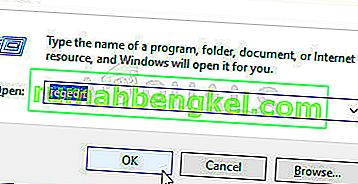
- 다음 경로를 찾습니다.
HKEY_LOCAL_MACHINE \ Software \ Microsoft \ Windows NT \ CurrentVersion \ Winlogon
- 함께 Winlogon을가 왼쪽 창에 강조, 케이트 AutoAdminLogon을의 오른쪽 창에서 키를 누릅니다. AutoAdminLogon을 마우스 오른쪽 단추로 클릭 하고 수정을 클릭 하고 값을 1로 변경하십시오 .
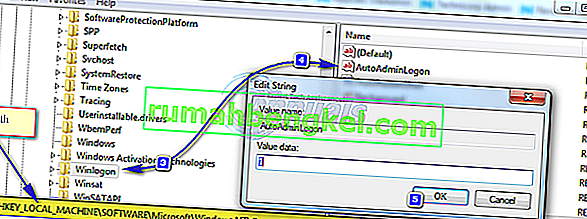
- 이제 PC를 재부팅 하고 위 의 사용자 계정 암호 마법사 방법을 따르십시오 . 그래도 작동하지 않으면 레지스트리 편집기로 돌아가서
HKEY_LOCAL_MACHINE \ Software \ Microsoft \ Windows NT \ CurrentVersion \ Winlogon.
- 함께 Winlogon을 , 왼쪽 창에서 선택한 마우스 오른쪽 버튼을 클릭 라는 값의 오른쪽 창 및 모양의 공간에 defaultdomainname은을 은, 다음을 클릭합니다 존재하지 않는 경우 새 > 문자열 값 과 이름이 defaultdomainname은을.
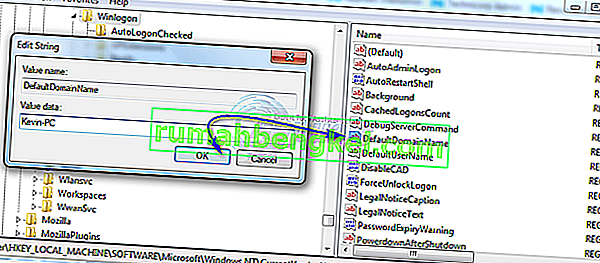
- DefaultDomainName을 마우스 오른쪽 버튼으로 클릭 하고 수정을 클릭 합니다. 도메인 이름의 값 데이터 유형에서 확인을 클릭합니다. 마찬가지로 사용자 이름을 값 데이터로 사용하고 현재 암호를 값 데이터로 사용하여 DefaultPassword 문자열 값을 사용하여 DefaultUserName 문자열 값을 만듭니다 .
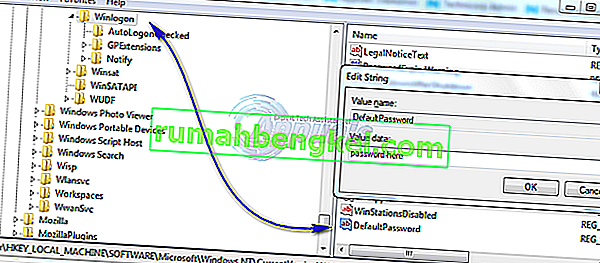
- 이제 AutoAdminLogon 의 값 데이터 가 1 인지 다시 확인하십시오 . 그렇지 않은 경우 1로 변경하십시오. 이제 시스템을 다시 시작하면 자동으로 로그인 할 수 있습니다.
로그 오프 한 후 또는 Windows가 시작될 때 AutoAdminLogon 프로세스를 무시하고 다른 사용자로 로그온하려면 Shift 키를 누르고 있습니다.